本文小编为大家详细介绍“电脑蓝屏代码0x0000001a如何解决”,内容详细,步骤清晰,细节处理妥当,希望这篇“电脑蓝屏代码0x0000001a如何解决”文章能帮助大家解决疑惑,下面跟着小编的思路慢慢深入,一起来学习新知识吧。
电脑蓝屏代码0x0000001a的解决方法
1.首先遇到这种情况,我们可以分析为系统短暂性休克蓝屏,按下主机强制重启键,开机时选择“最后一次正确的配置”即可正常进入系统。
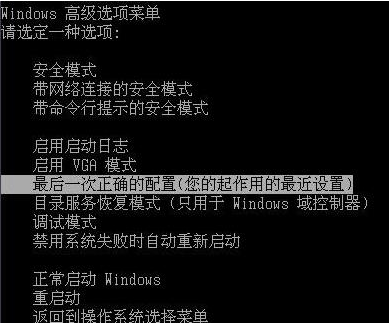
2.也可能是指定的磁盘或磁盘无法存取的原因,ntoskrnl.exe文件是N卡(显卡)的驱动程序文件。如果之前更新过了显卡的驱动程序,那就是它惹的祸。不妨先回滚驱动程序试试。
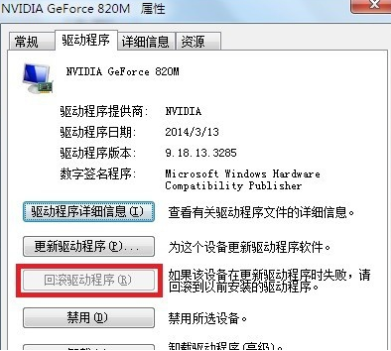
3.如果还是不可以,我们再找到匹配的显卡驱动程序更新一下即可(攻击附带的驱动光盘最匹配)。
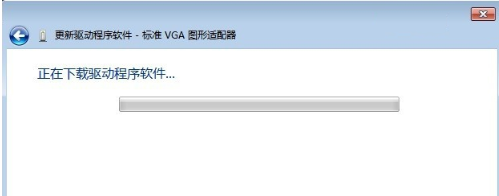
4.我们发现系统中已经留有蓝屏报告了。但前提是,已经设置要报告。我们按"win+r"打开运行窗口,输入命令”sysdm.cpl“ 点击确定。
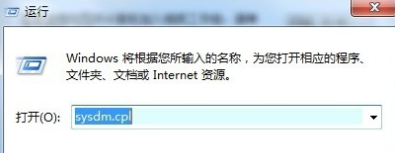
5.或者我们按:windows+pause break打开系统属性,进入页面后我们找到”高级“选项,找到”启动和故障恢复“,点击”设置“功能。
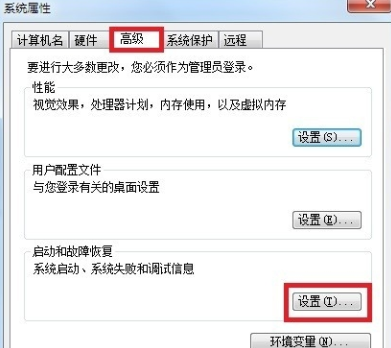
6.进入页面,我们一定要勾选“将事件写入系统日志”选项。
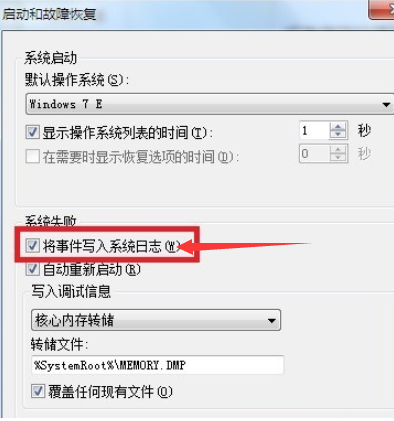
7.蓝屏之后,复制以下的路径:%SystemRoot%\MEMORY.DMP。
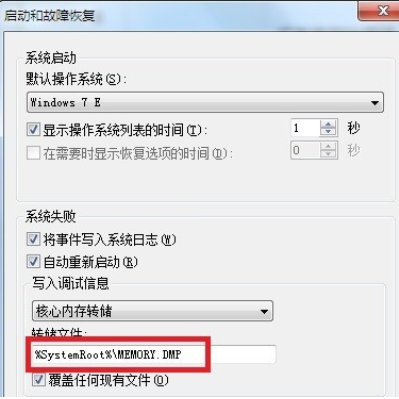
8.在运行窗口中复制粘贴路径:%SystemRoot%\MEMORY.DMP打开文件。
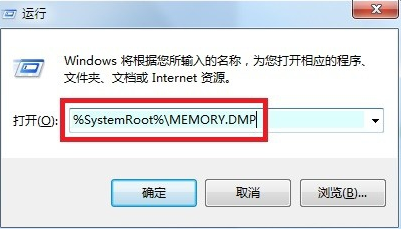
9.接着我们仔细查看蓝屏报告,关注有问题的系统文件。
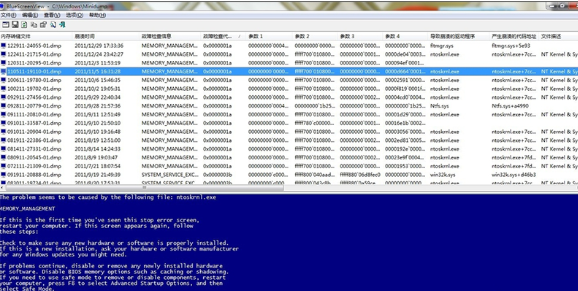
10.如果此方法不可行,我们可以尝试重装系统解决。
读到这里,这篇“电脑蓝屏代码0x0000001a如何解决”文章已经介绍完毕,想要掌握这篇文章的知识点还需要大家自己动手实践使用过才能领会,如果想了解更多相关内容的文章,欢迎关注亿速云行业资讯频道。
免责声明:本站发布的内容(图片、视频和文字)以原创、转载和分享为主,文章观点不代表本网站立场,如果涉及侵权请联系站长邮箱:is@yisu.com进行举报,并提供相关证据,一经查实,将立刻删除涉嫌侵权内容。